Introduite pour la première fois avec Windows 7, la fonctionnalité Bibliothèques vous permet d’organiser facilement des fichiers et des dossiers dispersés sur les disques durs ou sur le réseau. La beauté de cette fonctionnalité est qu’elle vous permet de créer rapidement de nouvelles bibliothèques, de modifier celles existantes et d’ajouter des fichiers et des dossiers aux bibliothèques sans avoir besoin d’espace supplémentaire sur le disque dur.
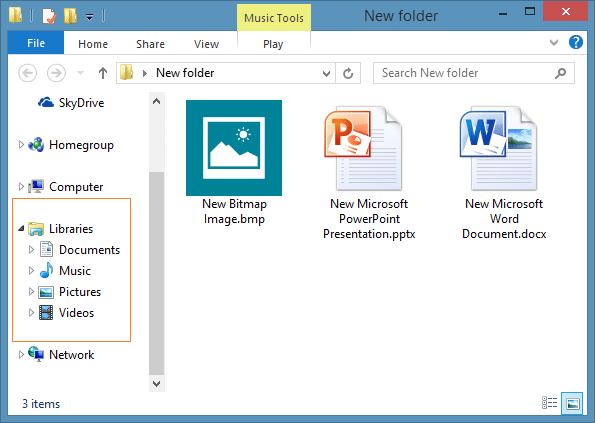
Malheureusement, il s’avère que la plupart des utilisateurs de Windows 7 et Windows 8 ne sont pas au courant de cette excellente fonctionnalité ou n’utilisent pas cette fonctionnalité et, par conséquent, Microsoft a optimisé la navigation de l’Explorateur Windows 8.1 pour afficher uniquement les favoris, le groupe résidentiel, SkyDrive, ce PC ( ordinateur) et réseau. En termes simples, la fonctionnalité Bibliothèques n’est pas affichée par défaut dans le volet de navigation de l’Explorateur Windows 8.1.
Si vous avez mis à niveau vers Windows 8.1 à partir de Windows 7 ou Windows 8 et que la fonctionnalité Bibliothèques est maintenant manquante, vous serez heureux de savoir que Microsoft n’a pas complètement abandonné la fonctionnalité depuis Windows 8.1 et que la fonctionnalité n’est masquée que par défaut.
En d’autres termes, avec les paramètres par défaut, la fonctionnalité Bibliothèques n’apparaît pas dans le volet de navigation et vous devez configurer les paramètres de l’Explorateur de fichiers pour activer et afficher cette fonctionnalité.
Pour afficher les bibliothèques dans le panneau de navigation de l’Explorateur Windows 8.1, vous devez suivre les instructions données dans l’une des deux méthodes ci-dessous.
Méthode 1:
Étape 1: Ouvrez l’Explorateur de fichiers (Explorateur Windows) sur votre PC Windows 8.1.
Étape 2: Clic-droit dans l’espace vide du volet de navigation (volet gauche), puis sélectionnez Bibliothèques pour afficher les bibliothèques dans le panneau de navigation.
Méthode 2:
Étape 1: Ouvrez l’Explorateur de fichiers en cliquant sur l’icône Explorateur de fichiers dans la barre des tâches ou en appuyant simultanément sur le logo Windows et les touches E.
Étape 2: Développez le ruban en cliquant sur Flèche vers le bas en haut à droite de la fenêtre ou en utilisant le raccourci clavier Ctrl + F1.
Étape 3: Cliquez sur Vue, Cliquez sur Panneau de navigationpuis cliquez sur Afficher les bibliothèques option pour afficher les bibliothèques dans le panneau de navigation de l’Explorateur. C’est tout!
Et si vous obtenez que Documents / Picture / Video / Music.library-ms ne fonctionne plus tout en essayant d’ouvrir une bibliothèque, suivez le correctif donné dans notre comment corriger l’erreur library-ms ne fonctionnant plus dans le guide Windows.